Cara membuka file PDF di Laptop – Sangat banyak sekali jenis format-format di komputer atau laptop seperti .docs, .enc, .rar, .zip, .pdf, dan masih banyak lagi lainnya. Format-format tersebut pastinya memiliki kegunaanya masing-masing dan alat untuk membukanya pasti memiliki alatnya masing-masing.
Kali ini kabelkusutblog.com akan membahas mengenai cara membuka file PDF, sebelum masuk ke pembahasan mari kita coba pahami dulu apa itu PDF.
PDF merupakan singkatan dari Protable Document Format, sebuah format yang diciptakan oleh Adobe Systems pada tahun 1993 yang diperuntukan untuk dokumen digital.
Format digital PDF dapat digunakan untuk merepresentasikan dokumen dua dimensi yang meliputi teks, huruf, citra dan grafik vektor dua dimensi. Pada Acrobat berbentuk 3D, kemampuan PDF juga meliputi pembacaan file dokumen 3 dimensi. PDF telah menjadi standar untuke ISO pada tanggal 1 Juli 2008 dengan memiliki kode 32000-1:2008.
Cukup sekian untuk penjelasan dari apa itu PDF, dan mari kita masuk ke pembahasan inti yaitu cara membuka atau membaca file PDF dengan mudah.
Baca juga :
- Cara Download Smadav dan Install di Laptop dan Komputer Secara Gratis
- Cara Membuka File ENC di Windows 10 dengan Mudah dan Simple
- Cara Menonaktifkan Smadav Antivirus di Laptop dan Komputer
Cara Membuka File PDF di Laptop
Banyak sekali cara-cara yang dapat digunakan untuk membuka file berformat PDF, berikut ini adalah beberapa caranya :
1. Menggunakan Google Chrome
- Hal pertama yang harus kamu siapkan adalah file berbentuk .pdf dan juga Google Chrome yang sudah dibuka terlebih dahulu.
- Selanjutnya silahkan menuju file .pdf tersebut dan klik tahan sampai si file bisa ditarik.
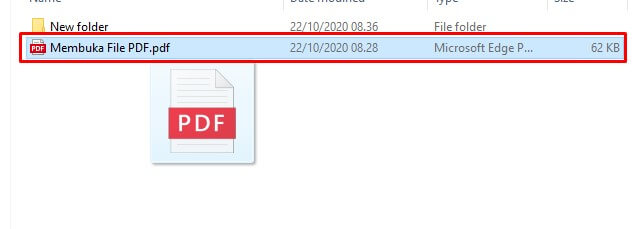
- File yang bisa ditarik tersebut silahkan ditarik sampai ke Google Chrome bagian atas, sampai bertuliskan + Copy dan selanjutnya kamu bisa lepaskan tarikan tersebut.

- Maka dengan otomatis file tersebut akan terbuka di menu Google Chrome, lebih jelasnya kamu bisa melihat gambar dibawah ini.
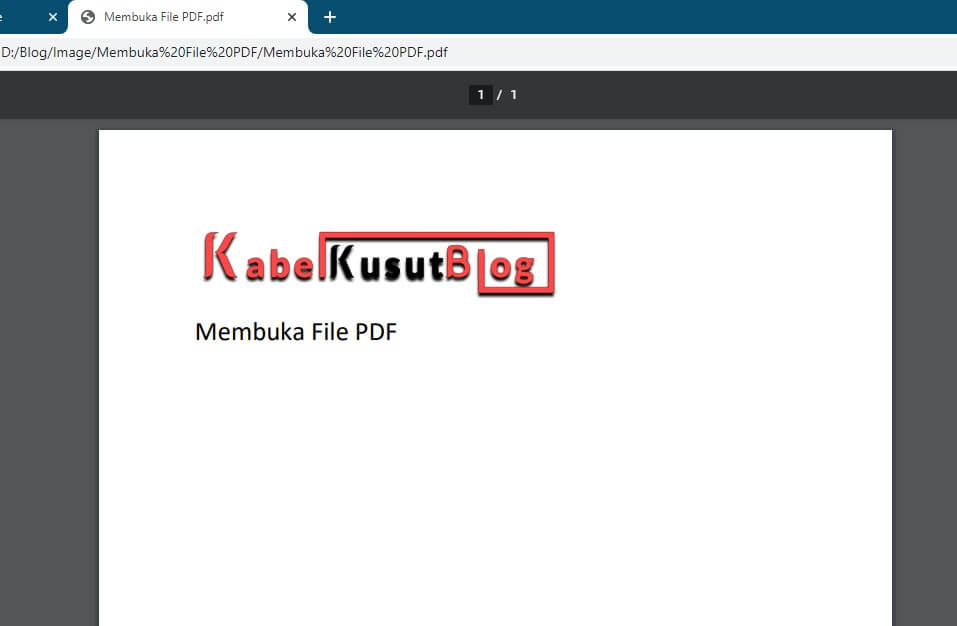
2. Menggunakan Mozilla Firefox
- Menggunakan Mozilla Firefox untuk membuka pdf cukuplah mudah, kamu hanya perlu menyiapkan Mozilla Firefox yang sudah terbuka.

- Lalu pada Mozilla Firefox tersebut kamu bisa menekan kombinasi Ctrl + O, untuk membuka data.

- Selanjutnya kamu cari file kamu yang berbentuk .pdf untuk dibuka pada Mozilla Firefox.
- Setelah itu kamu tekan file tersebut dan selanjutnya kamu dapat mengklik pada bagian Open.

- Maka setelah klik Open akan terbuka file .pdf tersebut di Mozilla Firefox.
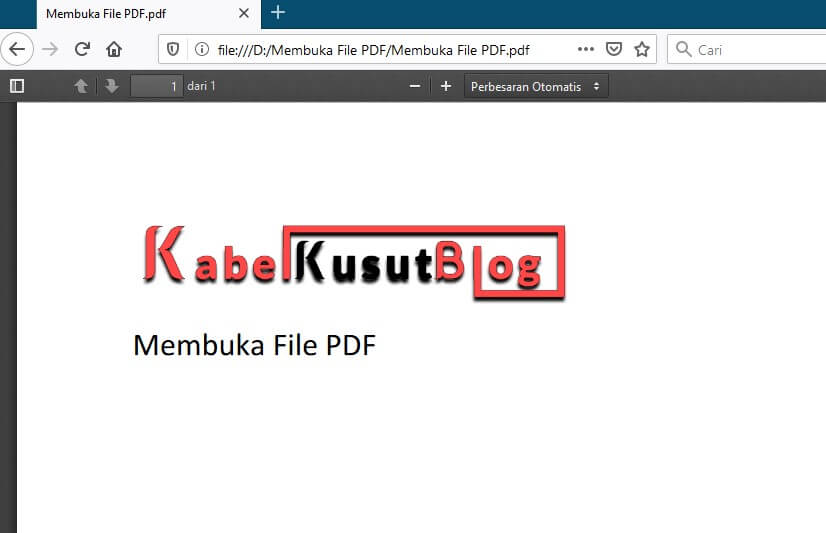
3. Menggunakan Microsoft Edge
- Cara ketiga ini sama dengan cara sebelumnya yaitu Mozilla Firefox, untuk cara ini kamu bisa membuka Microsoft Edge telebih dahulu.

- Setelah itu cari file yang akan kamu buka dengan cara klik kombinasi Ctrl + O, dan pastikan lagi bahwa file tersebut berbentuk atau berformat .pdf.
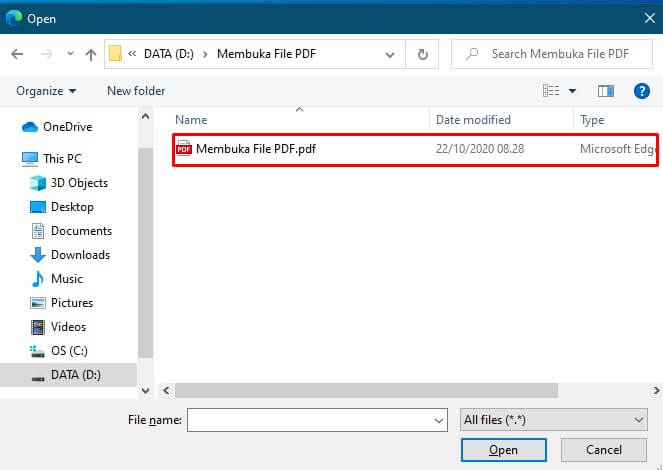
- Klik pada file tersebut lalu kamu bisa menekan tombol Open yang berada di samping tombol Cancel, Untuk lebih jelasnya bisa melihat gambar dibawah ini.

- Setelah itu maka File PDF tersebut akan terbuka pada browser Microsoft Edge pada Laptop atau Komputer kamu.

4. Menggunakan Adobe Acrobat DC
Cara yang terakhir ini adalah cara yang berbeda dari ketiga cara diatas karena tidak menggunakan aplikasi Browser melainkan menggunakan aplikasi buatan Adobe langsung.
- Langkah pertama yang harus kamu lakukan adalah membuka aplikasi Adobe Acrobat DC yang berada di PC atau Laptop kamu.
- Selanjutnya pada aplikasi tersebut kamu bisa menuju menu Recent, lalu klik pada Open File yang berada di tengah aplikasi.

- Setelah itu kamu bisa mencari file yang ingin kamu buka dengan aplikasi ini.

- Selanjutnya kamu bisa klik pada bagian Open yang berada pada bagian bawah.

- Maka file PDF yang ingin kamu buka akan terbuka di aplikasi ini, lebih jelasnya lihat gambar dibawah ini.

Sekian dari artikel Cara Membuka File PDF di Laptop dan Komputer dengan Mudah, Tutorial lainnya di blog ini kalian dapat mengunjungi link berikut : kabelkusutblog.com



